Содержание
- Самсунг пей сбой регистрации
- Временно невозможно подключиться к Samsung Pay, повторите попытку позже
- Как подключиться к Samsung Pay?
- Прошивка
- Неправильная дата и время
- Перезагрузка
- Сброс сервиса
- Удаление и добавление карты
- Установка и подключение опции
- Активация через Сбербанк Онлайн
- Использование приложения
- Сбой регистрации карты в Samsung Pay Сбербанк – что делать?
- Что значит «Временно невозможно подключиться к Samsung Pay . Повторите попытку позже»?
- Причины
- Что делать, если временно невозможно подключиться к Samsung Pay ?
Самсунг пей сбой регистрации
Временно невозможно подключиться к Samsung Pay – ошибка, возникающая у некоторых пользователей. Но как устранить появляющиеся проблемы при использовании платежного сервиса? В нашей статье будут рассмотрены способы справиться с неполадками системы.

Временно невозможно подключиться к Samsung Pay, повторите попытку позже
Samsung Pay – технология бесконтактной оплаты покупок. Она реализована в ряде аппаратов Galaxy, позволяет оперативно выполнить расчет, сэкономить время и не носить с собой карту Сбербанка или другой финансовой организации.
Но у некоторых пользователей возникают проблемы при подключении к сервису. Причин их появления множество, давайте перечислим самые распространенные:
- Проблемы с прошивкой устройства.
- Неправильно установлены данные на телефоне.
- Сбой программного обеспечения.
- Ошибки на сервере Samsung.
Как подключиться к Samsung Pay?
Не удалось подключиться к серверу Samsung Pay? Давайте рассмотрим основные способы устранения данной проблемы, которые должны помочь в большинстве случаев.
Прошивка
Проблемы могут возникать в том случае, если прошивка не соответствует стране нахождения. Проверить ее номер можно в настройках, в разделе «О телефоне». Найдите код сборки и сопоставьте его с данными по прошивке, доступной в вашей стране.
Если программное обеспечение не соответствует, то потребуется заменить его. Дополнительно проблемы с использованием сервиса возникают на мобильных аппаратах с кастомными прошивками и рут-правами. Опять же, придется поставить официальную версию операционной системы от разработчика.

Неправильная дата и время
Правильные дата и время необходимы для полноценной работы платежного сервиса. В случае если данные сбились, лучше включить автоматическую синхронизацию информации с сервером. Сделать это можно в настройках, в разделе «Дата и время».
Перезагрузка
Попробуйте перезагрузить смартфон и зайти в приложение снова. В некоторых случаях подобная манипуляция действительно помогает избавиться от ошибок системы.
Сброс сервиса
Можно попробовать сбросить данные сервиса, иногда подобная операция помогает избавиться от ошибок в приложении. Выполнить эту процедуру легко:
Удаление и добавление карты
Сервис отказывается полноценно работать? Попробуйте удалить привязанную карту и добавить ее повторно. Для этого нужно:
- Открыть установленное на смартфоне приложение.
- Выбрать карточку.
- Открыть небольшое меню и нажать на пункт для удаления.

- Подтвердите действие.
- Теперь перейдите к добавлению карточки, ее нужно отсканировать с помощью камеры, либо указать вручную.

- Нарисуйте подпись.

- Подтвердите привязку через код, поступивший на телефон.

Не удалось установить и устранить причину проблемы? Тогда необходимо обратиться к Samsung за поддержкой. Позвоните на номер 8-800-555-55-55 и расскажите о сбое специалисту. Сотрудник постарается помочь вам, возможно, потребуется посетить сервисный центр.
Технологии бесконтактной оплаты давно престали быть чем-то удивительным, но вопрос, как подключить Самсунг Пей Сбербанк, продолжает сохранять собственную актуальность. Но тем, кто собирается избавить себя от необходимости постоянно носить с собой пластиковую карточку и вводить пин-коды, обязательно стоит узнать, как пользоваться приложением. Оно способно заметно упростить жизнь покупателей и сделать походы по магазинам гораздо проще и удобнее.
Главное, своевременно разобраться в особенностях установки и работы системы, после чего ею можно будет уверенно пользоваться, не переживая о том, что карта осталась дома. Не принесет неудобств и отсутствие интернета, поскольку в нём нет необходимости.

Установка и подключение опции
Каждый владелец банковской карточки обязан знать, что существует 2 способа подключить Samsung Pay:
- первый заключается в скачивании специального приложения;
- второй подразумевает использование мобильной версии Сбербанк Онлайн.
Те, кто решит воспользоваться первым подходом, придётся:
- скачать и установить приложение;
- авторизоваться в программе;
- привязать к ней требуемую карту, заполнив небольшую анкету;
- подтвердить привязку внесением специального кода, полученного в смс-сообщении;
- настроить опцию, следуя подсказкам системы.
После чего останется активировать функцию NFC, без которой невозможно воспользоваться бесконтактными технологиями, и можно приступать к использованию программы. Стоит отметить, что активация NFC производится в настройках смартфона.
Активация через Сбербанк Онлайн
Чтобы активировать Самсунг Пей Сбербанк через личный кабинет пользователя, потребуется:
- установить на смартфон программу Сбербанк онлайн;
- переключиться на раздел с перечнем карточек;
- выбрать среди предложенных вариантов карту, которую требуется привязать к технологиям бесконтактных платежей;
- открыть подробную информацию о выбранном «пластике»;
- пролистать список предложенных действий и выбрать пункт, связанный с бесконтактными платежами;
- следовать рекомендациям и подсказкам мастера настройки.
Нужно указать, что полный перечень карточек Visa и MasterCard, совместимых с технологией Samsung Pay, имеется на официальном сайте банка, в разделе, описывающем возможности опции. Здесь же клиентам предоставлена вся требуемая информация об основных правилах использования функции.

Использование приложения
Разобраться, как пользоваться Samsung Pay, не сложно. Главное, заранее побеспокоиться об установке и активации функции. Если это уже сделано, останется просто совершить покупку и расплатиться, используя вместо карты смартфон. Для этого требуется:
- открыть приложение;
- подтвердить собственную личность с помощью отпечатка пальца;
- приложить телефон к терминалу оплаты.
Принцип действия описанного подхода прост: мобильный создаёт специальное магнитное поле, которое воздействует на терминал, позволяя тому принимать и обрабатывать информацию.
Важно добавить, что описанный порядок действий уникален и используется только в устройствах Самсунг. Другие смартфоны не обладают подобной функцией.

Сбой регистрации карты в Samsung Pay Сбербанк – что делать?
В ситуациях, когда зарегистрировать карту в приложении не удаётся, не нужно ждать, когда заработает программа, поскольку обычно проблема заключается не в ней. Для получения доступа к функции потребуется:
Если у Вас остались вопросы – сообщите нам  Задать вопрос
Задать вопрос
- проверить, поддерживает ли выбранная карта бесконтактные операции (возможны проблемы с привязкой Visa Electron);
- попробовать привязать другой «пластик»;
- перезагрузить мобильный.
В наиболее тяжёлых ситуациях придётся звонить в контактный центр банка. Операторы поддержки постараются разобраться в причинах возникших затруднений и подскажут правильный порядок действий, помогающий решить проблему.
Дополнительно стоит указать, что иногда приложение оказывается бесполезным из-за устаревшей версии мобильного. Чтобы выяснить, с какими смартфонами совместима программа Samsung Pay и на каких устройствах допустимо её использование, следует посетить уже упомянутый сайт Сбербанка и посмотреть полный список моделей.
Временно невозможно подключиться к Samsung Pay – появление подобного сообщения способно расстроить любого пользователя, поскольку оно отчётливо указывает на то, что воспользоваться платёжной системой не получится. Особенно неприятно получение указанного оповещения во время оплаты покупок. В таких ситуациях покупателю придётся отказаться от бесконтактной оплаты и искать другие способы внести деньги на кассу (наличные или банковская карта).
Но, даже справившись с оплатой покупок, человек останется с проблемой: рассчитывать, что неполадка исчезнет автоматически, а приложение снова начнёт работать в привычном режиме, бессмысленно. Конечно, подобное иногда случается, особенно, если в неисправности виновны разработчики программы, но обычно источник неприятностей кроется в смартфоне, а потому рассчитывать на чудесное исчезновение сбоя и оповещения об ошибке подключения бессмысленно.
Более того, иногда восстановить работу сервиса не позволяет даже обращение в службу поддержки Samsung . Консультанты и работники контактного центра оказываются бессильны пред случаями, когда в неисправности виновен сам владелец телефона.

Что значит «Временно невозможно подключиться к Samsung Pay . Повторите попытку позже»?

Оповещение «Временно невозможно подключиться к Самсунг Пей. Повторите попытку позже» следует понимать буквально. Оно сообщает владельцу телефона о появлении определённой неисправности, не позволяющей ему воспользоваться финансовым сервисом. Иных данных, сведений и информации надпись не содержит, а потому пользователю остаётся принять к сведению полученное известие и попытаться понять, как поступить, чтобы мобильное приложение начало работать. Для этого рекомендуется следовать следующему алгоритму действий:
- выяснить причину случившегося;
- попытаться исправить обнаруженные недостатки;
- подождать, пока неполадки исчезнут автоматически, если в них виноват разработчик ПО;
- обратиться в сервисный центр.
При этом стоит подготовиться к тому, что разобраться со сложностями быстро не получится. Решение проблемы отнимет определённое время, которое нужно заранее выделить. Если своевременно не задуматься об этом, велика вероятность, что попытка справиться с трудностями «на скорую руку» не только не приведут к успеху, но и принесут дополнительные неудобства.
Причины

Выше уже упоминалось, что в появлении неполадок может быть виновен как разработчик сервиса, так и пользователь и его смартфон (независимо от его модели, включая Galaxy ). Чаще всего к появлению сообщения, оповещающего о том, что приложение Samsung Pay временно недоступно, приводят следующие причины:
- сбой в работе смартфона, приведший к неправильной работе системы;
- сбой на сервере, где хранится финансовая информация (данные о карте на телефоне отсутствуют, поскольку подобное решение признано небезопасным);
- некорректно установленное обновление или недоработки в обновлении, которые не заметили разработчики;
- прошивка смартфона, приведшая к тому, что часть установленных на устройство сервисов теперь невозможно использовать;
- неправильные настройки телефона, на которые его владельцы обычно не обращают внимания.
Кроме того, к неполадкам могут привести попавшие на смартфон вирусы и вредоносные программы, но подобные причины недоступности платёжного сервиса встречаются реже всего, поэтому проводить проверку на потенциальные угрозы стоит в тех случаях, когда остальные варианты уже проверены.
Простейшим способом определить причину неполадок является наблюдение. Пользователь должен задуматься, что он сделал перед появлением оповещения. Если подобный подход не поможет, придётся действовать методом проб, последовательно проверяя все перечисленные причины.
Что делать, если временно невозможно подключиться к Samsung Pay ?
Чтобы исправить сложившееся положение и восстановить работу финансового сервиса, стоит:
- перезагрузить смартфон, чтобы исключить вероятный сбой в работе устройства;
- убедиться в правильности времени и даты и установить правильные параметры;
- если сбой произошёл сразу после обновления, откатить приложение до предыдущей версии и запретить установку обновлений. Пока производители не устранят все имеющиеся баги;
- произвести сброс всех имеющихся настроек программы до базового уровня и настроить виджет повторно.
В случаях, когда в неисправностях виноваты сбои на сервере, остаётся только ждать. В ситуациях, когда сложности возникли после получения пользователем рут-прав или установки прошивки, придётся обращаться в сервисный центр. Также не обойтись без помощи мастера. Когда в России используется телефон, выпущенный для других стран: использование устройства не в том регионе способно вызывать подобные сбои в работе некоторых мобильных сервисов.
Источник
Не работает Самсунг Пей: почему и что делать


Пользователи смартфонов Samsung нередко сталкиваются с ситуацией, когда по той или иной причине не работает Самсунг Пей. Многие паникуют, делают полный сброс или несут устройство в сервисный центр. Но это ошибка, ведь во многих случаях проблему можно решить без упомянутых выше действий. Как это сделать правильно, рассмотрим ниже.
Причины неисправности
Samsung Pay — служба бесконтактных платежей, полностью заменившая банковские карты и позволяющая расплачиваться в магазинах с помощью смартфона. Принцип работы построен на передаче информации с помощью модуля NFC или магнитного передатчика с частотой, полностью совпадающей с частотой карты.
Но бывают ситуации, когда Samsung Pay вдруг не работает в России. Рассмотрим главные причины:

Выше рассмотрены главные причины неисправности Самсунг Пей. При этом действия владельца зависят от результатов диагностики.
Что делать
Теперь рассмотрим главный вопрос — что делать, если не работает Самсунг Пей на любом из телефонов Samsung.
Перезагрузите смартфон
Перед принятием более серьезных решений попробуйте перезагрузить телефон. Иногда это спасает, если речь идет о временных системных сбоях. После перезапуска система опрашивает все системы заново, и модуль Самсунг Пей может заработать.
Обновите телефон
Если Самсунг Пей на А 50, S8, Galaxy S9 или другой модели так и не работает, попробуйте обновить программное обеспечение. Такое возможно, если производитель давно выпустил новое ПО, а владелец смартфона не торопится ставить его на телефон. Алгоритм действий такой:



Теперь перезапустите телефон и проверьте, работает Самсунг Пей или нет. При отсутствии результата переходите к следующему этапу.
Настройте дату и время
Как отмечалось, одной из причин сбоев в работе Самсунг Пей являются неправильные системные настройки. Чтобы исправить проблему, внесите необходимые изменения. Сделайте такие шаги:



После внесения изменения мобильное устройство желательно перезагрузить.
Проверьте включение опции NFC
Некоторые модели смартфонов Самсунг работают по бесконтактной связи только через NFC. В такой ситуации включение модуля является обязательным. Наиболее простой путь — опустите верхнюю шторку свайпом вниз и убедитесь, что нужная опция включена.

Удалите и добавьте карту
Как вариант, попробуйте удалить и снова добавить карту. Сделайте следующие шаги:


Теперь еще раз попробуйте, работает Самсунг Пей или нет. Во многих случаях такое действие позволяет решить проблему.
Сделайте сброс системы
Если выполненные шаги не дали результата и возникают трудности с другими системами, к примеру, не работает отпечаток пальца в Samsung Pay, попробуйте сбросить устройство до заводских. При выборе такого варианта нужно учесть, что данные со встроенной памяти будут удалены. Для сброса войдите в Настройки, найдите необходимый раздел и подтвердите действие.




Отнесите устройство в ремонт
Если после выполненных выше шагов Самсунг Пей все равно не работает, лучше обратиться в сервисный центр. Причиной неисправности может быть механическое повреждение модуля или проблемы с прошивкой. Специалисты проводят диагностику, определяют причину и принимают решение, как действовать дальше. Если речь идет о программной неисправности, проблема решается путем прошивки. В случае с механической поломкой может потребоваться замена вышедшей из строя детали.
Прочие методы
Рассмотрим еще ряд действий, которые могут помочь при наличии проблема с Самсунг Пей. Если сервис вдруг не работает и не дает проводить платежи в Пятерочке, в Магните или в другой торговой точке, сделайте такие шаги:
Выше мы рассмотрели основные причины, почему не работает Самсунг Пей, а также разобрали, что делать в таких обстоятельствах. При появлении трудностей с Самсунг Пей начните с проверки настроек и перезагрузки и лишь после этого переходите к более серьезным шагам.
Не работает : Один комментарий
Добрый день. При регистрации самсунг пей завис на метод проверки
Источник
Не работает Samsung Pay — вероятные причины и способы их устранения
Перечисления денежных средств бесконтактным способом становятся все популярней, с 2016 года к их поддержке присоединились и некоторые российские банки, предоставив пользователям возможность оплачивать товары и услуги с помощью мобильных устройств. Известным сервисом считается Самсунг Пэй, работающий со смартфоном от одноименного бренда. Система находится в официальном доступе для россиян, но порой возникают проблемы, когда не работает Samsung Pay. Причин этому может быть несколько, и ряд из них возможно устранить собственными силами.
Возможные причины и пути решения проблем
Порой проблема кроется в стандартных настройках, иногда причину следует искать в некорректной версии обновления операционной системы. Почему такое случается, и как выйти из положения, попытаемся разобраться вместе.
Обращаем внимание, что неисправности не зависят от модели мобильного устройства.

Если возникли осложнения, в первую очередь проверьте:
Несоответствие прошивки
Продавцы, чтобы снизить стоимость товара, реализуют именно такие мобильные устройства на территории нашей страны достаточно часто. Изготовители гаджетов ведут постоянную борьбу с этими действиями, считая их неправильными.
Для смартфонов от компании Самсунг одним из эффективных способов стало блокирование платежного приложения Самсунг Пей на телефонах определенных регионов.
Когда устройство находится в перечне официально реализуемых, но платежный сервис при этом не поддерживает – это верный признак того, что телефон «серый».
Данная проблема решается быстро – одним посещением сервисного центра, в котором специалисты с помощью специальных программ заменят регион на необходимый, чтобы телефон начал поддерживать денежные переводы бесконтактным способом.
Еще один вариант возникновения проблемы – вы либо прежний владелец смартфона «перепрошили» устройство. Как правило, производители не выражают запретов, чтобы потребители модифицировали программные обеспечения девайсов.
Но разработчики из Южной Кореи, опасаясь, что их устройства станут использовать мошенники, предусмотрительно установили специальный механизм, блокирующий использование мобильного телефона в качестве средства для бесконтактных платежей сразу после его «перепрошивки».
К большому огорчению, процесс блокировки представляет собой необратимое явление, и когда платежное приложение перестает функционировать именно по такой причине, ничего нельзя сделать. Выполнить проверку срабатывания блокировки смогут работники сервисного центра.

Если у вас не получилось активировать платежное приложение, не следует отчаиваться. Возможно, ваша банковская карта для подобных платежей не предусмотрена.
Обратитесь в свой банк за консультацией, получите соответствующий пластиковый продукт и эксплуатируйте приложение по своему усмотрению.
Неправильные дата и время
Почему еще не работает Самсунг пей? Возможно, указанные в телефоне дата и время не соответствуют фактическому месту, в котором вы находитесь. С первого взгляда проблема кажется малозначительной, но нормально функционировать виджет не сможет. Для нормализации работы следует:
Зависает или глючит приложение
Известны случаи, когда приложение, несущее ответственность за проведение бесконтактных перечислений, подвисает либо начинает глючить. В подобной ситуации предпринимаются следующие действия:
Если Samsung Pay перестал работать, войдите в его настройки, выберите «диспетчер приложений», определите службу, подвергаемую перепрошивке, нажмите кнопку «хранилище», затем – «очистить данные». Сервис перезагрузится.
Механические повреждения
Зачастую складываются ситуации, когда приложение перестает нормально работать из-за повреждений механического характера. К примеру, выходят из строя чипы NFC либо MST. Причиной может оказаться заводской брак, либо некачественно выполненный ремонт.
Для выхода из подобной ситуации предлагается один из двух выходов:
В случае отсутствия положительного результата по переводу денежных средств, проверьте мобильное устройство на наличие внешних повреждений. Найдя следы воздействий физического характера, начинайте ремонтные работы.
Старая версия ПО

Представьте, что на экране вашего телефона высветилось сообщение – Samsung Pay enable service not found meizu. Для начала рассмотрим причину, из-за которой проблема с пуском приложения возникает однозначно. Вызвано это устаревшим программным обеспечением. Если на мобильном телефоне нет нужных обновлений, платежное приложение в запуске откажет.
Для устранения проблемы существует два способа:
Прошивка мобильного устройства выполняется с применением специальной программы на компьютере или без него, средствами смартфона.
Что бы вы ни выбрали, помните, что возврата к предыдущей версии программного обеспечения не будет, да и перед подобными действиями рекомендуется сохранить все данные, находящиеся в телефоне.
Другие факторы
Платежный сервис способен ответить отказом на работу и по другим, легко устранимым факторам. К примеру, в систему внесены неправильные данные карты, либо ваш банковский продукт для подобных платежей не предназначен (не оснащен чипом НФС).
Возможно, у вас отсутствует аккаунт Самсунг. Чтобы устранить это, пройдите процедуру регистрации. Времени для процедуры потребуется немного.
Еще одна вероятная причина – мобильное устройство не поддерживает перечисления денежных средств бесконтактным способом. Такая функция предусматривает предустановку специальных модулей, а разработчик пошел по более легкому пути и в устройства нижнего ценового сегмента такое оснащение не предусмотрел.
В подобных устройствах доступ к платежному приложению запрещен, и как бы вы не старались, исправить ситуацию не получится.
Представьте, что мобильное устройство на одном из методов проверки зависает. Рекомендуется провести его перезагрузку – действие, необходимое для устранения или распознавания большинства неполадок, отличающееся простотой исполнения и позволяющее устранить вероятные сбои. Если функция Samsung Pay временно недоступна, перезагрузите телефон и повторите попытку проведения оплаты.
В случае, когда положительный результат не достигнут, переходите к детальному изучению проблемы.
Самсунг Пей иногда не работает, если аккумуляторная батарея мобильного телефона не имеет достаточного для этого заряда. Такая проблема встречается у любой модели телефона, и решение ее очевидно – аккумулятор подзаряжается до необходимого уровня, от высоты которого зависит качество работы платежного сервиса.
Справиться с возникшей ситуацией порой достаточно легко, удалив и второй раз добавив информацию о банковской карточке.
Заключение
В целом, платежный сервис считается надежным средством для перевода денежных потоков, но следует быть готовым к любым накладкам. Мы рассмотрели основные моменты и причины проблемы, но практика показывает, что их может оказаться значительно больше.
Источник
Почему не работает Samsung Pay – причины и что делать?
Кошелек Samsung – система, через которую посредством бесконтактной оплаты (NFC) можно выполнять платежи на устройствах Samsung и Galaxy. Используя Samsung Pay можно легко и просто и при этом безопасно проводить платежи на определенных смартфонах Samsung. Но случается, что в самый неподходящий момент не работает Samsung кошелек. Чтобы таких неловких ситуаций не случалось, рассмотрим все причины, по которым это может произойти и их решения.
Почему не работает приложение кошелек Samsung
Чтобы использовать приложение Samsung, нужно привязать к Samsung кошельку банковские карты и можно будет оплачивать покупки в различных магазинах, счета в ресторанах и кафе в одно касание.
Для оплаты покупки или услуги с помощью Самсунг Пей необходимо поднести телефон не дальше чем на 10 см задней частью панели к терминалу.
Почему не работает кошелек Samsung, не проходит оплата посредством этой системы. Причин может быть несколько:
Samsung Pay – «Сбой подключения к серверу»
В момент транзакции – оплаты покупок, передачи зашифрованной информации с помощью NFC чипа, Интернет-соединение не обязательно. Подключение к серверу необходимо для настройки приложения на смартфоне, обновлений и время от времени для синхронизации данных о совершенных покупках. 
Если и у Самсунг кошелек сбой подключения к серверу, причиной может стать долгое восстановление Интернет-соединения, например, после спящего режима телефона. Если вы используете покрытие Wi-Fi, чтобы этого избежать, выполните следующее:
Когда подключен мобильный Интернет, в тех же настройках выполняем:
Настройки активированные, а сбой не исчезает, проверьте мобильное подключение Интернет-соединения или качество сети Wi-Fi.
Что делать, если не работает Samsung Pay 
Первым делом поддерживает ли ваш смартфон такую систему оплаты. Система работают не на всех устройствах.
Стоит проверить активирован ли на смартфоне модуль NFC. Расшифровывается как «средство связи на короткой дистанции». Способ беспроводной передачи информации на маленьком расстоянии. Чтобы проверить подключение, зайдите в настройки гаджета, найдите раздел NFC, и активируйте, если он выключен.
Если вы еще не зарегистрированы в приложении Samsung Pay, пройдите регистрацию и добавьте карты для оплаты услуг и товаров. Предварительно скачав приложение в официальном магазине. В дальнейшем с помощью приложения можно будет управлять картами и просматривать историю платежей.
Другие способы решения проблемы при неработающем Samsung Pay
Естественно, стоит, в первую очередь, убедиться в том, что используется подходящий телефон и поддерживаемая технологией банковская карта. А также в месте, где планируется осуществить оплату за что-либо, есть соответствующая возможность. Если эти причины исключены, то рекомендуется перейти к следующим действиям:

Казалось бы, весьма простая инструкция. Но очень часто люди все равно не могут решить свою проблему. Например, из-за своей невнимательности. Или отсутствия желания знакомиться с важной информацией. Поэтому мы решили отдельно разобрать некоторые из таких запросов, а также дать рекомендации по каждому из них.
Видео: Samsung Pay – полезные советы при оплате
Некорректная работа приложения Android WebView — причина сбоя в работе Samsung Pay. Как исправить сбой приложений Android после обновления Google 23.03.2021
После обновления Google 23.03.2021 владельцы смартфонов, работающих на операционной системе Android сталкиваются с прекращением работы приложений во время выполнения транзакций.
Сбой в работе связан с некорректной работой приложения Android WebView, который приводит к аварийному закрытию мобильных программ.
Для решения проблемы необходимо обновить программы Chrome и Android System WebView.
Инструкция для обновления приведена ниже:




Источник
Временно невозможно подключиться к Samsung Pay — что делать
Платежные приложения для смартфона – удобные сервисы, с помощью которых можно совершать покупки. Но при их использовании могут возникать ошибки и ограничения доступа к функционалу. Так, если временно невозможно подключиться к Samsung Pay, то в первую очередь нужно определить причины появления проблемы и только после этого – возможные пути ее решения.
Как совершить подключение?

Для подключения к Самсунг Пей необходимо предпринять ряд действий:
Остается только оставить свою подпись, после чего можно приступать к использованию платежного сервиса. Чтобы приложение работало, смартфон не только должен поддерживать технологию NFC, но также обладать версией операционной системы от 4.4. Но даже при соответствии предъявляемым условиям есть риск возникновения проблемы, из-за которой временно невозможно подключиться к Samsung Pay.
Почему возникает проблема?

Получив сообщение от Самсунг пей «Ошибка подключения к серверу», нужно в первую очередь определиться с возможными факторами, из-за которых возникает сбой:
Зачастую смартфон работает на «модифицированной» прошивке. Отсутствие сертификации может стать причиной появления проблем с доступом к Самсунг пей;
Не всегда удастся устранить ограничения с допуском. Сложности могут появиться в связи с глобальными факторами. К примеру, если перестанут работать сервера, на которых функционирует приложение. В этом случае сам пользователь мало что сможет сделать. Ему остается только ждать.
Как устранить неполадки?
Получив уведомление от Samsung pay о сбое подключения к серверу (повторите попытку позже) и определившись с причинами возникновения неполадок, можно переходить непосредственно к их устранению.

Если есть риск появления проблем из-за неправильной прошивки, нужно:
В случае с возникновением ошибки из-за неправильно поставленной даты или же времени, нужно только включить автоматическую синхронизацию данных с сервером. Для этого достаточно перейти в раздел «Дата и время» в настройках.
Универсальный вариант устранения проблемы – перезагрузить смартфон. Не редкость, когда подобные манипуляции помогают избавиться от ошибок в операционной системе.
Еще один общий способ заключается в сбросе настроек самого приложения. Чтобы такая операция помогла, нужно предпринять ряд действий:

Одна из причин – неправильная привязка карты – может быть устранена за счет удаления и последующего добавления пластика. Для этого необходимо придерживаться конкретной инструкции:
Большая часть проблем с ограничением доступа обусловлена использованием неофициальных модификаций в работе ОС. Поэтому не следует применять рут-права на своем устройстве. Ограничтесь доступными легальными вариантами.

Если не удалось разрешить ошибки самостоятельно, остается только вариант с обращением за помощью к сотрудникам Samsung через службу поддержки. Для этого достаточно связаться с ними по номеру 8-800-555-55-55. Возможно, что получится дистанционно устранить проблему. Если же достичь цели не удалось, потребуется обратиться в сервисный центр.
Источник
[Решено] Простые способы исправить Samsung Pay не работает
Хотя Samsung Pay получил много похвал, некоторые пользователи трудности с использованием приложения. Пользователи находят Samsung Pay не работает во время их транзакций, или они невозможно подключиться к Samsung Pay. Также бывают случаи, когда при использовании Samsung Pay зарегистрированная карта не читается или Платеж Samsung Pay отклонен.
Подобные ситуации очень тревожные и неудобные, особенно когда вы находитесь с друзьями и собираетесь заплатить, внезапно ваш Samsung Pay отказался, и у вас нет с собой наличных, что ужасно. А теперь вы думаете, что у вас нет времени на то, чтобы это исправить из-за вашего напряженного графика.
Чтобы исправить эту ситуацию, мы исследовали Интернет и перечислили некоторые возможные причины и решения это может помочь вам разрешить эту нервирующую ситуацию.
Навигация:

Причина 1. Ваше устройство не поддерживает Samsung Pay.
Samsung Pay не поддерживает все устройства Samsung и доступен только в некоторых странах.
Решение 1. Убедитесь, что ваше устройство поддерживает Samsung Pay
Если у вас возникла ошибка подключения Samsung Pay, проверьте, если ваше устройство Samsung и Текущее местоположение поддержка Samsung Pay.
Вот несколько устройств с поддержкой Samsung Pay.
1. Серия Galaxy S: Galaxy S21 Ultra 5G, Galaxy 21+, Galaxy S21, Galaxy S20 Ultra, Galaxy S20 +, Galaxy S20 FE, Galaxy S20, Galaxy S10 Lite, Galaxy S10 +, Galaxy S10, Galaxy S9 +, Galaxy S9, Galaxy S8 +, Galaxy S8, Galaxy S7 край, Galaxy S7, Galaxy S6 edge +
2. Серия Galaxy A: Galaxy A80, Galaxy A72, Galaxy A71, Galaxy A52, Galaxy A51, Galaxy A50s, Galaxy A42 5G, Galaxy A32, A32 5G, Galaxy A31, Galaxy A30, Galaxy A9 Pro, Galaxy A8 +, Galaxy A7 (2017), Galaxy A5 ( 2017), А5 (2016), А7 (2016),
3. Серия примечаний: Galaxy Note20 Ultra, Galaxy Note20, Galaxy Note 10, Note10 Lite, Galaxy Note9, Galaxy Note8, Galaxy Note 5
4. Z & Fold серии: Galaxy Z Fold 2 5G, Galaxy Z Flip, Galaxy Fold
Вот страны, в которых поддерживается Samsung Pay.
1. Европа: Франция, Германия, Швеция, Россия, Великобритания, Испания, Швейцария, Италия
2. Африка: Южно-Африканская Республика
3. Азия: Китай, Таиланд, Малайзия, Вьетнам, Южная Корея, Гонконг, Индия, Сингапур, Объединенные Арабские Эмираты
4. Северная Америка: США, Канада, Пуэрто-Рико
5. Южная Америка: Бразилия, Мексика
6. Океания: Австралия
Если вы не можете найти здесь модель и местоположение своего устройства, посетите официальный сайт Samsung Pay, чтобы увидеть официальный и обновленный список моделей телефонов и стран, которые они поддерживают. Если вы не можете найти свой телефон или вашего текущего местоположения нет в списке, вы не сможете использовать Samsung Pay. Подумайте о приобретении нового телефона или попробуйте его в других регионах.
Причина 2: неисправная карта
Samsung Pay требует, чтобы пользователь зарегистрировал активная кредитная или дебетовая карта чтобы убедиться, что транзакции оплачиваются в режиме реального времени. Итак, если вы используете неисправная или неактивная карта, Ваш Samsung Pay не работает.
Решение 1. Проверьте, активна ли ваша карта.
Если карта, которую вы хотите зарегистрировать, не была депонирована или активна в течение некоторого времени, попробуйте позвони в свой банк чтобы увидеть, если карта еще действительна.
Решение 2. Извлеките карту и снова добавьте карту
Если ваша карта работает нормально, но по-прежнему Ошибка подключения Samsung Payвы можете попробовать удалить свою текущую карту и добавляем как новый.

Причина 3: неправильные настройки времени и даты
Действительно важно сохраняйте точное время и дату с мобильными платежными приложениями, такими как Samsung Pay. Если в любом случае ваше время и настройки будут неточными, это приведет к Samsung Pay не работает на вашем устройстве.

Решение 1. Правильно установите время и дату
Установите точное время и дату на своем устройстве, после этого проверьте приложение Samsung Pay и посмотрите, сохраняется ли проблема.
Причина 4: Нет доступа в Интернет
Для Samsung Pay требуется активное и стабильное интернет-соединение для добавления и удаления платежной карты и для загрузки истории транзакций.
Когда вы используете Samsung Pay для совершения покупок, вам не нужен доступ в Интернет. В идеале устройство должно подключиться к Интернету один раз в день, чтобы гарантировать актуальность Samsung Pay. Большинство карт позволяют пополнить до Операции 10 прежде, чем вам нужно будет подключиться к Интернету и обновить информацию Samsung Pay.

Решение 1. Проверьте подключение к Интернету
Причина 5: Программные сбои
Если вы все еще сталкиваетесь с ошибками Samsung Pay после использования всех вышеперечисленных решений, есть вероятность, что это ошибка произошла в самом приложении.
Решение 1. Сбросьте Samsung Pay
Если вы в последнее время много использовали Samsung Pay, возможно, приложение просто наладилось, и ему просто нужно быстрое обновление, рассмотрите возможность сброса настроек приложения, чтобы устранить проблему. Сброс будет очистить все приложения и удалите все ошибочные настройки которые вызывают проблему.
Решение 2. Обновите Samsung Pay
Если у вас нет обновил свой Samsung Pay в течение некоторого времени это могло быть причиной ошибки.

Решение 3. Перезагрузите устройство.
Если обновление приложения ничего не дало, но ошибка все еще возникает, мы рекомендуем перезапуск вашего устройства для обновления системы и приложений телефона.
Причина 6: Ошибка системы Android
Если ни одно из вышеперечисленных решений не работает, у нас есть предположение, что могло вызвать эту ошибку. Есть вероятность, что ваша система Android поврежденный или заражен ошибки и вредоносное ПО вызывая определенные приложения, такие как Samsung Pay не работает.
Решение: восстановить систему Android с помощью ReiBoot
Мы рекомендуем использовать Программа восстановления системы Android в устранение ошибок и вредоносных программ которые продолжают портить ваше устройство.

Источник
Samsung Pay — это услуга мобильного кошелька, которую производитель Samsung предлагает владельцам одноименных мобильных устройств. Основная цель этого мобильного платежного сервиса — заменить пластиковую карту в кошельке.
В настоящее время каждое новое устройство Самсунг оснащено Samsung Pay. Платформа доступна в таких странах, как США, Великобритания, Индия, Сингапур, Россия, Беларусь и многие другие. Е
Пользователи сервиса иногда сталкиваются с проблемой, что перестал работать Samsung Pay, ошибка подключения к системе, невозможно выполнять транзакции. Если программа на телефоне отображается как «несовместимое приложение», самое время заняться поиском причины неполадки и ее устранением.
Пользователи используют эту платформу, потому что не хотят постоянно носить с собой много карточек, не помещающихся в обычный кошелек. Samsung Pay позволяет добавить много карт в свое устройство, чтобы избавиться от лишних хлопот. Но когда мобильный кошелек не открывается, начинаются проблемы.
Огромное количество пользователей уже сталкивались с проблемой при попытке использовать Самсунг Пей. Одни не смогли подтвердить свою учетную запись как с помощью аутентификации по отпечатку пальца, так и посредством проверки PIN-кода. Другие не могут добавить платежную карту.

Что же делать? Об этом расскажем дальше.
Содержание
- Почему не работает Samsung Pay и как исправить проблему?
- Способ 1: Прошивка для Samsung Pay соответствует стране нахождения
- Способ 2: Настройки даты и времени правильны для фактического местоположения
- Способ 3: Перезагрузка телефона
- Способ 4: Сброс системы Samsung Pay
- Способ 5: Удаление и добавление новой карты
- Бонусный совет: Управление данными смартфона с AnyTrans для Android
Предлагаем к ознакомлению 5 способов, чтобы исправить неполадки мобильного кошелька.
Способ 1: Прошивка для Samsung Pay соответствует стране нахождения
Прошивка является неотъемлемой частью любого мобильного устройства, будь то мобильный телефон или компьютер. В Интернете есть множество приложений, которые зависят от прошивки, особенно платежных мобильных сервисов. Последние не будут работать, если устройство не сертифицировано, небезопасно и микропрограмма не соответствует.

Проблема «почему не работает Самсунг Пей» может возникнуть из-за несоответствия прошивки. Неправильная прошивка может привести к тому, что сервис не срабатывает, отображается как «несовместимое приложение».
Проверить прошивку можно так:
- Нажмите на значок «Настройки» в главном меню.
- Прокрутите вниз, проведя пальцем по экрану и нажав опцию «О телефоне».
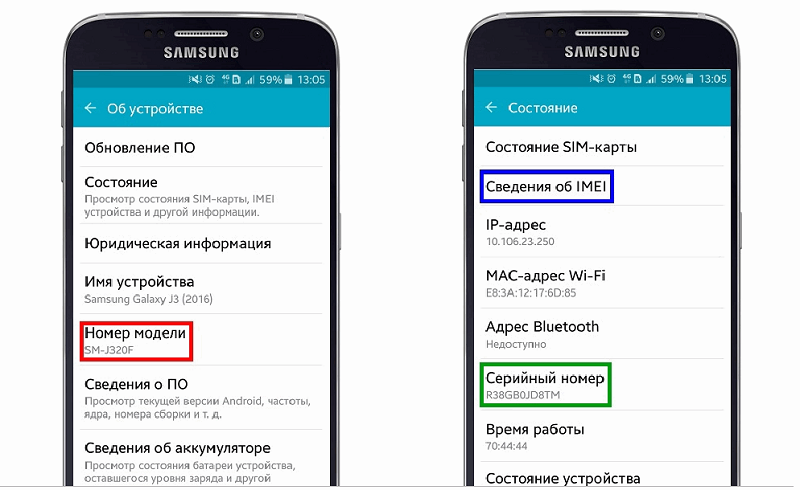
- Проверьте номер сборки и сопоставьте его с тем, который доступен в стране фактического нахождения.
Если микропрограмма не совпадает, необходимо заменить ПЗУ устройства Samsung на ПЗУ, которое доступно для определенной страны. В противном случае перейдите к следующему совету.
Способ 2: Настройки даты и времени правильны для фактического местоположения
Дата и время действительно имеют значение, особенно в мобильных кошельках, таких как Samsung Pay. Чтобы использовать такие платежные сервисы, необходимо сохранять точную дату и время мобильного устройства.

Если не запускается Самсунг Пей, проверьте правильность этих данных. При необходимости измените дату и время:
- Нажмите значок «Настройки» и выберите «Дата и время».
- Кликните «Автоматическая дата и время».
При таких настройках смартфон будет автоматические настраивать время от сети.
Способ 3: Перезагрузка телефона
Если вышеперечисленные способы не помогли, и временно невозможно подключиться к Samsung Pay, можно перезагрузить мобильный телефон. Как ни странно, обычная перезагрузка может решить множество проблем в том числе нивелировать внесенные ранее несанкционированные изменения.
Чтобы перезагрузить устройство, удерживайте кнопку питания в течение нескольких секунд и нажмите кнопку «Перезагрузка».

Способ 4: Сброс системы Samsung Pay
Если Samsung Pay не запускается на Android, можно попробовать сбросить приложение, чтобы устранить проблему. Обновление удалит все неправильные настройки, которые способны привести к прекращению работы службы.
Очистить данные Самсунг Пей можно так:
- Зайдите в настройки смартфона, нажав на соответствующий значок.
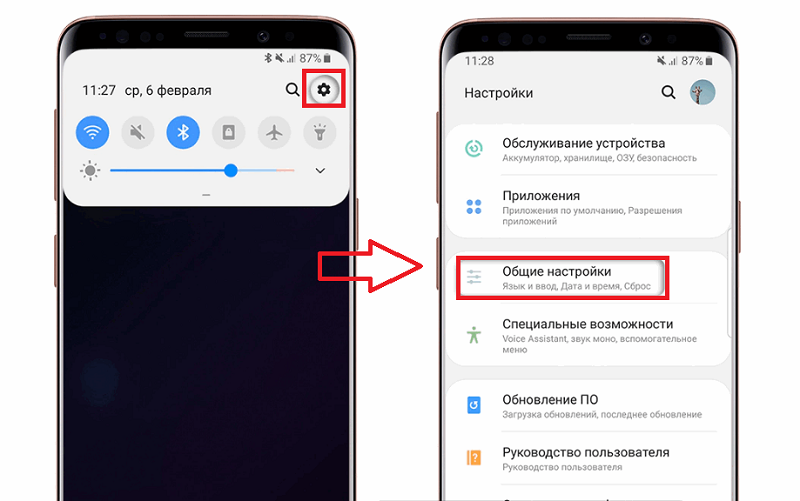
- Нажмите на «Диспетчер приложений» и выберите службу, которую хотите перепрошить.
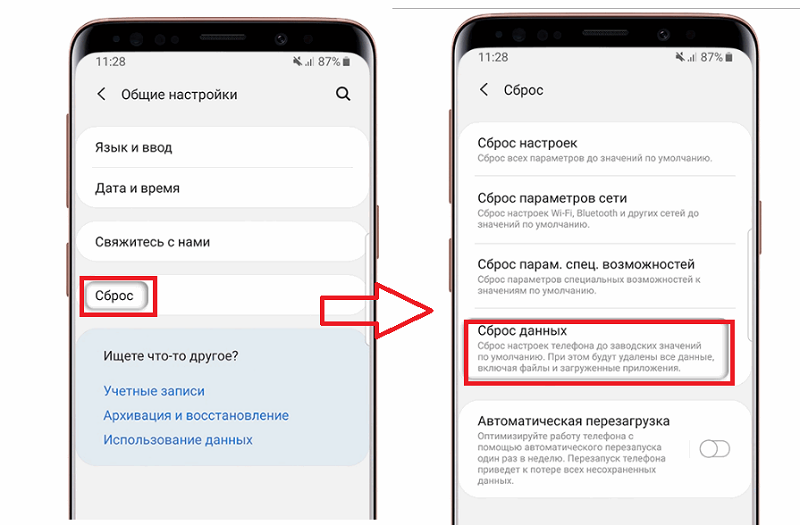
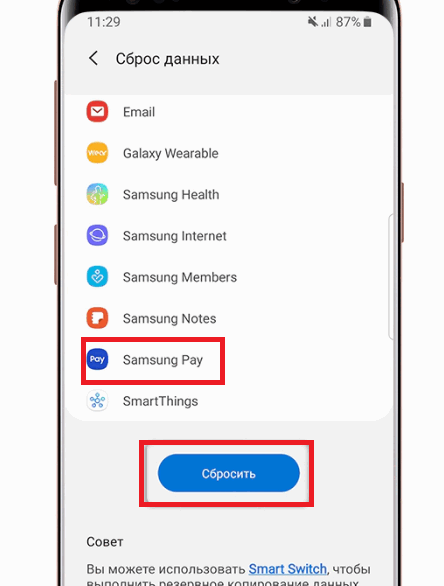
- Теперь нажмите «Хранилище» и кликните «Очистить данные», чтобы перезагрузить сервис.
Способ 5: Удаление и добавление новой карты
Если вышеперечисленные решения не помогли, Samsung Pay не подключается, попробуйте удалить существующую карту в личном аккаунте и добавить новую.
- Откройте платежную платформу на устройстве.
- Выберите карту, которую хотите удалить, и нажмите «Удалить карту».
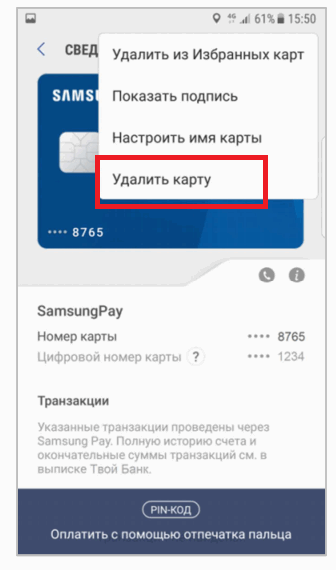
- Пройдите аутентификацию отпечатком пальца или введением пин-кода.
- Нажмите «Добавить карту» в центре экрана. Отсканируйте карту с помощью камеры и введите информацию о карте.

- Согласуйте условия и введите цифровую подпись.

После этих манипуляций ошибка Samsung Pay «сбой подключения к серверу» должна исчезнуть.
Бонусный совет: Управление данными смартфона с AnyTrans для Android
Что такое AnyTrans для Android? Это файловый менеджер Андроид, который позволяет управлять телефонами / планшетами с этой ОС разумным и удобным способом. Этот инструмент поддерживает практически все устройства, работающие под управлением от Android 4.0 до Android 8.1 (Oreo) любых производителей, включая Samsung, Huawei, Motorola, Xiaomi и других.
Представьте данные Самсунг в интуитивно понятном формате, удобном для просмотра и редактирования всех файлов на ПК или Mac.
Служба позволяет передавать файлы с одного устройства на другой (будь то телефон, планшет или компьютер) для локального резервного копирования.

AnyTrans поддерживает файлы различных типов, включая фотографии, музыку, видео, контакты, сообщения, журналы вызовов, книги, приложения и так далее.
Скачать службу можно совершенно бесплатно.
Как установить ЭниТренс:
- Скачайте установочный файл с одного из проверенных источников.
- Запустите процесс установки, поочередно нажимая «Далее».
- Откройте AnyTrans для Андроид и подключите все свои устройства к компьютеру с помощью USB-кабелей.
- Нажмите «Мои файлы», и все файлы на Android-устройстве будут отображены. Теперь кликните кнопку «Обновить», затем «Настройки», чтобы задать путь экспорта.
- Щелкните кнопку «Добавить / Создать папку» и создайте папку.
- Выберите «Отправить на ПК / Mac», чтобы загрузить файлы.
- Щелкните «Переименовать» и дайте новые названия файлам и папкам. С помощью команды «Удалить» можно убрать ненужные элементы.
Ситуация, что через Samsung Pay не проходит оплата, может быть очень расстраивающей, особенно когда необходимо срочно произвести платеж. Но, уверены, вышеизложенные советы помогут решить проблему, а утилита AnyTrans сохранит все нужные файлы на других устройствах.
Почему выдает ошибку
Выше мы подробно разобрали, почему не работает Samsung Pay и выдает ошибку. Самыми распространенными причинами являются неаккуратное использование телефона, где из-за падений повреждалась антенна NFC, а также не соответствующая прошивка.
Программа бесконтактной оплаты порой может просто глючить, из-за заполненного кэша или некорректно установленного обновления. Попробуйте удалить привязанную карту с приложения, и вновь добавить ее. Также можете попробовать сбросить настройки приложения. Дополнительно проверьте – все ли разрешения имеются у Samsung Pay.
Ситуация, когда требуется восстановить пароль от платежной системы, может возникнуть лишь в том случае, когда пользователь изначально выбрать один способ идентификации – введение цифрового кода. Способ определяется непосредственно перед привязкой карты к системе.
К сожалению, люди нередко забывают установленный пин-код и в этом случае становится временно невозможно подключиться к Samsung Pay и пользоваться системой для совершения покупок. При возникновении проблемы, клиенты обращаются в службу поддержки, но узнать пароль возможным не представляется, поскольку такая функция недоступна по соображениям безопасности. Решить вопрос можно двумя способами:
- Сбросить все настройки и данные через диспетчер приложений в пункте основного меню. Для этого достаточно выбрать пункт «Очистить данные».
- Осуществить регистрацию в платежной системе повторно, то есть заново ввести все сведения о себе и банковских картах.
Еще раз стоит отметить, что восстановить пин-код не получится, поэтому при регистрации в системе лучше выбирать разные способы идентификации.
Решение 1. убедитесь, что ваше устройство поддерживает samsung pay
Если у вас возникла ошибка подключения Samsung Pay, проверьте, если ваше устройство Samsung и Текущее местоположение поддержка Samsung Pay.
Вот несколько устройств с поддержкой Samsung Pay.
1. Серия Galaxy S: Galaxy S21 Ultra 5G, Galaxy 21 , Galaxy S21, Galaxy S20 Ultra, Galaxy S20 , Galaxy S20 FE, Galaxy S20, Galaxy S10 Lite, Galaxy S10 , Galaxy S10, Galaxy S9 , Galaxy S9, Galaxy S8 , Galaxy S8, Galaxy S7 край, Galaxy S7, Galaxy S6 edge
2. Серия Galaxy A: Galaxy A80, Galaxy A72, Galaxy A71, Galaxy A52, Galaxy A51, Galaxy A50s, Galaxy A42 5G, Galaxy A32, A32 5G, Galaxy A31, Galaxy A30, Galaxy A9 Pro, Galaxy A8 , Galaxy A7 (2021), Galaxy A5 ( 2021), А5 (2021), А7 (2021),
3. Серия примечаний: Galaxy Note20 Ultra, Galaxy Note20, Galaxy Note 10, Note10 Lite, Galaxy Note9, Galaxy Note8, Galaxy Note 5
4. Z & Fold серии: Galaxy Z Fold 2 5G, Galaxy Z Flip, Galaxy Fold
Вот страны, в которых поддерживается Samsung Pay.
1. Европа: Франция, Германия, Швеция, Россия, Великобритания, Испания, Швейцария, Италия
2. Африка: Южно-Африканская Республика
3. Азия: Китай, Таиланд, Малайзия, Вьетнам, Южная Корея, Гонконг, Индия, Сингапур, Объединенные Арабские Эмираты
4. Северная Америка: США, Канада, Пуэрто-Рико
5. Южная Америка: Бразилия, Мексика
6. Океания: Австралия
Если вы не можете найти здесь модель и местоположение своего устройства, посетите официальный сайт Samsung Pay, чтобы увидеть официальный и обновленный список моделей телефонов и стран, которые они поддерживают. Если вы не можете найти свой телефон или вашего текущего местоположения нет в списке, вы не сможете использовать Samsung Pay. Подумайте о приобретении нового телефона или попробуйте его в других регионах.
Samsung pay не функционирует после прошивки
Если не удалось получить доступ к приложению после прошивки, может быть неправильно установлено программное обеспечение.
Подобное часто случается, если мобильные ремонтируют неопытные мастера. Во избежание этого стоит отдавать гаджеты только проверенным специалистам в сервисные центры.
Также стоит иметь в виду, что некоторые устройства выпускаются с особым механизмом, который после перепрошивки блокирует Самсунг Пей. Таким образом компании страхуются от мошенников. Тут уже никак не удастся настроить приложение.
Samsung pay сбербанк
Разработанная платежная система достаточно проста в использовании и обладает рядом преимуществ. Услуга предоставляется без какой-либо дополнительной платы, достаточно один раз подключить программу на свой смартфон. При совершении платежа нет необходимости в обязательном наличии интернет- соединения, все работает в автономном режиме.

Возможные проблемы
Если у вас не добавляется карта в Самсунг Пей, то в первую очередь удостоверьтесь, что она поддерживается. Узнать это можно на сайте компании. Там есть объёмная таблица с банками, которые сотрудничают с Samsung Pay, и деталями для каждого из них. Именно здесь указана информация, какие карты можно добавить в Самсунг Пей:
Другая возможная проблема, это ограничения от вашего банка. Свяжитесь с банком и узнайте, с чем может быть связана проблема, почему карта не добавляется в Samsung Pay.
Это очень простая, но действенная инструкция, как начать пользоваться программой и совершать платёж бесконтактно. И вам не придётся рыться в кошельке или сумке на кассе, использовать терминал или передавать деньги кассиру. А способ, как добавить виртуальную карту в Самсунг Пей, делает её настолько же удобной, как и обычная физическая.
При этом, оплата абсолютно безопасна, ведь вы лично подтверждаете каждый платёж. Передача данных не касается вашей банковской информации: приложением используется лишь зашифрованный виртуальный код. Надеюсь, данная инструкция будет вам полезна, и вы также оцените все преимущества Самсунг Пей.
Где взять пин-код в самсунг пей?
При покупке современного телефона требуется
создание учетной записи. Если до этого у пользователя прошлый телефон самсунг, стоит
положить телефоны рядом и дать им обменяться информацией. В таком случае будет
подтверждена старая учетная запись. Понадобиться заново вводить отпечаток
пальца, сканирование лица или же пароль.
Из учетной записи находят пин код самсунг пей.
Для удобства пользователя он один к службам самсунг. В процессе бесконтактной
оплаты соблюдается алгоритм действий:
- Смартфон приближается к терминалу.
- Разблокируется экран, нет
необходимости даже специально раскрывать приложение. На этом этапе используется
пин-код, если нет биометрических данных. - Через пару мгновений оплата
проходит через терминал.
Сложным вопросом становится, где взять пин код
самсунг пей, если забыта информация, введенная при регистрации. В настройках допускается
восстановить пароли, если они никак не всплывают в памяти. При этом сохраненные
карты удалятся, их заново регистрируют.
Исправление 3: отключить оптимизацию батареи
Сегодняшние устройства оснащены некоторыми удобными настройками оптимизации заряда батареи. Они ограничивают фоновые действия, процессы и приложения и, в свою очередь, значительно экономят заряд батареи. Однако в некоторых случаях это может оказаться немного более ограничительным и может ограничить важный процесс этого приложения. Поэтому лучше всего добавить приложение Samsung Pay в белый список.
- Перейдите в Настройки на своем устройстве и перейдите в Уход за устройством.
- В нем выберите Батарея и нажмите Использование батареи.
- Затем нажмите на значок переполнения, расположенный в правом верхнем углу, и выберите «Оптимизировать использование батареи».

- Теперь прокрутите до приложения Samsung Pay и выберите параметр «Не оптимизировать».
- Запустите приложение и посмотрите, сможете ли вы решить проблему Samsung Pay Not Working.
Исправление 6: удалите, а затем повторно добавьте карту
Возможно, данные вашей сохраненной карты могут быть повреждены, и эта ошибка препятствует использованию карты. В этом случае вы можете удалить эту карту, а затем снова добавить ее.
- Для этого запустите приложение Samsung Pay и выберите нужную карту.
- Затем нажмите на значок переполнения, расположенный вверху справа, и выберите «Удалить карту».

- Введите ПИН-код, и карта будет удалена. После этого перезапустите приложение и перейдите в его меню.
- Затем выберите «Карты» и нажмите кнопку «Добавить карты».

- Теперь перейдите к опции «Добавить дебетовую / кредитную карту» и следуйте инструкциям на экране, чтобы добавить предпочитаемую карту.

Посмотрите, устраняет ли он проблему с Samsung Pay Not Working на вашем устройстве или нет.
Исправление 8: проверьте магнитную защищенную передачу устройства
Таким образом, даже после выполнения вышеуказанных методов у вас все еще есть проблемы, возможно, это связано с MST вашего устройства. Вы можете проверить то же самое прямо со своего устройства следующим образом:
- Запустите Dialer на вашем устройстве и введите * # 0 * #
- Нажмите на опцию теста MST, расположенную внизу.

- Теперь перейдите в раздел Continuous и нажмите Track 1 2.

- Поднесите устройство ближе к ушам, и ребенок должен услышать слабый звуковой сигнал.
- Если это не так, вам может потребоваться посетить сервисный центр и исправить это.
Как зарегистрировать пин в samsung pay
Pin код в экстренных случаях получают заново. Для этого пользователь
должен снести регистрацию и повторить ее. Конечно, понадобиться снова добавлять
все необходимые карты и подтверждать их. Этот способ пригодится также для той
ситуации, когда смартфон был куплен с рук.
- Необходимо авторизоваться, для
этого можно использовать свою электронную почту. - Банковская карточка привязывается
с помощью сканера или же введения полной информации. - Без ошибок следует добавить номер,
имя и срок карты, секретный код с обратной стороны для подтверждения операций. - Необходимо подтвердить с помощью
мобильного банка данные. - Выскакивают правила пользования,
их необходимо прочитать и принять. - Последняя кнопка – это
подтверждение активации.
Затем смело можно начинать использовать
приложение, оно будет работать даже в фоновом режиме, достаточно будет лишь
разблокировать телефон и ввести пин-код. Весь процесс регистрации и создания
учетной записи занимает не более 5-10 минут. Главное иметь рядом с собой
карточку или же точно помнить все ее данные.
Как использовать?
Оплачивать товары и услуги используя платежную систему весьма несложно. После установки программы и подключения выбранного пластика, он полностью готов к использованию.

После выбора товара, необходимо выполнить ряд несложных действий:
Стоит отметить, что оплачивать подобным образом любые покупки просто и безопасно. Во время операции карточный номер скрыт, используется токен. Вся личная информация под надежной защитой, исключается несанкционированное использование третьими лицами. Контактные данные надёжно зашифрованы.
Как настроить samsung pay на samsung galaxy watch – cpab

Джо Федева
Неудивительно, что в умные часы Samsung Galaxy предварительно загружено несколько приложений Samsung. Один из таких примеров — Samsung Pay. Даже если вы не используете Samsung Pay на своем телефоне, это отличное приложение, которое можно установить на часы для мобильных платежей. Мы покажем вам, как это сделать.
Samsung Pay — это сервис мобильных платежей, который работает так же, как и Google Pay и Apple Pay. После того, как вы ввели способ оплаты, вы можете просто поднести свои умные часы к бесконтактному считывателю, чтобы произвести платеж.
Примечание. Умные часы Samsung работают с iPhone, а Samsung Pay — нет.
Сначала откройте Приложение Galaxy Wearable на вашем телефоне Samsung Galaxy или Android. На вкладке «Главная» прокрутите вниз и выберите «Samsung Pay».

Samsung проверит, есть ли у вас совместимые умные часы Galaxy. Если вы это сделаете, возможно, доступно обновление Samsung Pay. Нажмите «Обновить», если это так.

Вы можете отслеживать прогресс обновления в разделе уведомлений. По завершении снова нажмите «Samsung Pay» на вкладке «Главная».

Если вы впервые открываете настройки Samsung Pay, вы увидите краткое вступительное слайд-шоу. Нажмите «Далее», чтобы продолжить.

На следующем экране поясняется, что вы можете использовать Samsung Pay везде, где есть символ оплаты нажатием. Чтобы начать, вы должны сначала «Войти».

Войдите в учетную запись Samsung, связанную с вашими умными часами Galaxy.

Затем мы можем добавить кредитную или дебетовую карту для использования с Samsung Pay. Это карта, с которой будет взиматься плата, когда вы подносите часы к бесконтактному считывателю. Нажмите кнопку «Добавить карту».

На следующем экране выберите «Добавить кредитную или дебетовую карту».

Разрешите приложению делать снимки и записывать видео, чтобы оно могло сканировать вашу карточку и вводить данные. Диалоговое окно разрешений может выглядеть по-разному в зависимости от вашей версии Android.

Поместите карту в угол обзора и дождитесь, пока она обнаружит детали, или нажмите «Ввести карту вручную».

После того, как вы введете всю информацию о своей карте, Samsung Pay проверит ее.

Затем вам будут показаны Условия использования. Когда будете готовы, нажмите «Согласен со всеми».

Далее вы можете получить дополнительный экран подтверждения. Выберите один из методов проверки и введите информацию о безопасности, чтобы продолжить.

Вот и все! Для завершения нажмите «Готово» на следующем экране.

Чтобы использовать Samsung Pay на смарт-часах, нажмите и удерживайте клавишу «Назад». Через несколько секунд вам будет предложено добавить защитный PIN-код для защиты Samsung Pay. При ношении часов вам нужно ввести PIN-код только один раз. Если он обнаружит, что вы сняли часы, PIN-код потребуется снова.

Как только вы увидите свою карту на экране, поднесите часы к считывателю. Вы почувствуете, как он завибрирует, когда платеж будет успешным.

Теперь вы готовы совершать платежи, не вынимая кредитную карту!
Как подключить?
Подключить к сервису можно любую карту MasterCard или Visa. Но не все мобильные устройства подходят для проведения операций таким способом. Полный перечень гаджетов указан на картинке выше.

Программа устанавливается на телефон и выбирается способ идентификации – ПИН-код или отпечаток пальца. Далее необходимо привязать карточный продукт MasterCard или Visa.
Инструкция по активации сервиса Samsung Pay Сбербанк:
Шаг 1. Установить на гаджет мобильное приложение Сбербанк Онлайн.
Шаг 2. Необходимо активировать приложение.
Шаг 3. После запуска программы в меню выберите нужную карточку.

Шаг 4. Нажмите Добавить в Samsung Pay

Как узнать пин
Многие спрашивают, как узнать ПИН код Самсунг Пей, если он вдруг забыт, где его взять. Здесь не существует ни одного официального метода, ведь от этого зависит безопасность пользователя и его денег. В таком вопросе не поможет и оператор колл-центра, ведь он не имеет информации.
Для решения задачи можно взять смартфон и сделать следующее:
- Ввод пароля 2525. Некоторые пользователи отмечают, что это помогает в решении проблемы.
- Указание любого ПИН кода в течение 20 раз. Случайный ввод вряд ли позволит восстановить доступ, но после 20-го раза настройки сбрасываются и можно настроить все с нуля.
В Сети часто встречаются жалобы, мол, забыл ПИН код Samsung Pay. Для защиты от таких ситуаций многие вводят слишком простые пароли, к примеру, 0000 или 1234. Такое действие ошибка из-за риска оказаться в руках мошенников. Лучше устанавливать ПИН для Самсунг Пей, связанный с памятной датой и имеющий в наборе разные цифры. В итоге удается получить запоминающийся пароль и сложную комбинацию одновременно.
Как установить samsung pay
Если у вас телефон от Samsung, то данное приложение должно быть у вас предустановлено. Если же его нет, то вы можете установить его из магазина приложений Google Play. Для этого просто зайдите в Google Play, воспользуйтесь поиском и установите Samsung Pay.
После установки приложение Samsung Pay нужно будет настроить, добавив в него платежные карты. После чего Samsung Pay будет готов для оплаты покупок.
https://www.youtube.com/watch?v=q_Et9UEYS0g
Давайте рассмотрим процесс установки файла APK на аппарат с Андроид:
- Изначально необходимо найти приложение Samsung Pay на одном из сторонних сайтов. Нажмите на кнопку для скачивания, файл будет загружен в память вашего аппарата.
- Откройте файловый менеджер телефона, найдите в папке для скачивания APK-шку.
- Нажмите на нее, дождитесь проверки приложения.
- Теперь подтвердите установку программы.
- После инсталляции можно запустить приложение.
Антивирусная защита на Samsung может заблокировать программу, если она способна выполнять скрытые подозрительные действия. Подобный софт рекомендуется скачивать из официальных магазинов.
Какие ошибки могут быть при
подключении и как их решить
Подключив систему
расчетов бесконтактным способом к смарт-часам, пользователи часто сталкиваются
с теми или другими проблемами. Самые распространенные проблемы – это отсутствие
реакции системы, проблемы с регистрацией карты, отсутствие ответного сигнала,
отсутствие ответа приложения.
Карту может не удаться зарегистрировать, когда
банка среди партнеров системы нет, а также карта заблокирована или по работе с
ней есть ограничения. Если связано это с ограничениями, тогда пользователю
нужно идти в финансовое учреждение, для решения проблемы.
Если отсутствует
реакция системы, дело касается внесения неверных настроек либо критически
низкого уровня заряда. Если нет ответного сигнала, тогда проблемы могут быть в
самом терминале либо отсутствует связь с банком. Когда приложение не отвечает,
стоит попытаться перезагрузить устройство.
Когда дело не всегда в пароле
Перед тем, как разблокировать телевизор Samsung, чтобы просматривать ТВ программы с технологией Смарт, нужно выяснить точную причину неудобств, ответив себе на вопрос: «Действительно ли я знаю, почему появилась проблема?».
 Основные нюансы:
Основные нюансы:
Без пульта от телевизора Смарт ТВ ничего восстановить невозможно. Если он неисправен или утерян, следует заняться приобретением нового ПДУ;
Если каждый раз после выключения Смарт ТВ настройки каналов сбиваются, значит, дело в прошивке и её нужно обновить;
Некоторые беспроводные устройства имеют собственный код для создания пары (иногда его еще называют «PIN-код» или «код доступа»). Запрос на ввод этого кода может появиться во время сопряжения устройства с компьютером.
Система Windows пытается выбрать наилучший способ сопряжения с устройством и предоставляет инструкции, в которые часто входит код сопряжения. Однако, некоторые беспроводные устройства имеют собственный код, который необходимо найти.
Ниже приведены несколько советов по поиску кода для создания пары для беспроводного устройства:
Ниже приведены несколько советов по устранению неполадок ввода кода для создания пары для беспроводного устройства:
Метод №10 сброс смартфона к заводским настройкам
Если никакие из вышеуказанных решений не были вам полезны и вы все еще не можете заставить Samsung Pay работать так, как положено, то мы рекомендуем выполнить полный сброс смартфона к заводским настройкам, потому что вы практически наверняка имеете дело с какими-то проблемами на системном уровне. Внимание: в процессе сброса с устройства будут удалены все личные данные!
- Сделайте бэкап всех важных данных и зарядите аккумулятор телефона до максимума.
- Далее откройте «Настройки» устройства и перейдите в раздел «Восстановление и сброс».
- Нажмите на «Восстановление заводских настроек» и на кнопку «Сбросить устройство».
- Подождите несколько минут. Ни в коем случае не пытайтесь перезагружать или выключать свой телефон — просто ждите.
- После возвращения к заводским настройкам установите и запустите SP.
Как правило, хотя бы один из десяти методов помогает разрешить печальную ситуацию с Samsung Pay. Ну а если и это не сработало… соболезнуем. Не исключено, что вы имеете дело с аппаратной поломкой. Можно рискнуть, установив кастомную версию SP и SP Framework конкретно для вашей страны и смартфона, но это очень рисково, а поэтому мы бы не советовали этого делать. Но, возможно, для вас они заработают как надо.
Приложение SP поддерживает как магнитную защищенную передачу (MST), так и ближнюю бесконтактную связь (NFC). Тем не менее вы не сможете совершить транзакцию с MST-терминалом, если ваш смартфон использует NFC (который включен по умолчанию). Решение — отключение NFC в настройках устройства.
- Перейдите в «Настройки» и откройте «Подключения».
- Найдите функцию «NFC» и отключите ее, переключив ползунок в соответствующее положение.
- Проверьте, получится ли у вас провести платеж через SP. Получили уведомление от NFC? Просто закройте его.
Ничего не изменилось? Тогда давайте проверим, нормально ли функционирует MST:
- Откройте дайлер на своем телефоне и введите вот эту комбинацию чисел и символов:
- Оказавшись в диагностическом меню, выберите пункт «MST TEST».
- В разделе «Continuous» нажмите на «Track 1 2» и поднести камеру своего телефона к своему уху. Слышите какие-то жужжания или писки? Если слышите, то MST работает как надо. Если же нет, то с вашим смартфоном определенно не все в порядке — ему пора в ближайший сервисный центр.
На galaxy watch
Для представленной
модели смарт-часов доступными являются исключительно платежи по технологии NFC, алгоритм считывания информации магнитной ленты
недоступен. Почему компания отказалась от использования в смарт-часах MST неизвестно, поскольку способ является доступным
конкурентом бесконтактных платежей.
- запустить
выше упомянутое приложение на смартфоне; - выбрать
пункт Самсунг Пей, в открывшемся меню; - следовать
подсказкам, которые будут появляться на экране, выполняя все инструкции; - для
совершения пробного платежа со смарт часов, пользователю нужно нажать и
удерживать кнопку «Назад»; - прокрутив
список прикрепленных карт, пользователь выбирает необходимую, после чего
наживает на пункт «Покупка»; - смарт
часы нужно будет поднести к терминалу, который считает необходимую информацию,
после чего оплата будет проведена.
Алгоритм
настройки несложный, займет процедура всего несколько минут.
Настройка
Часы Gear S3 для настройки Samsyng Pay подключаются к мобильным телефонам на Андроид 4.4 и выше и iPhone на iOS от 10 версии по системе Блютуз.
Алгоритм подключения, приведенный ниже, подходит к любой операционной системе.
Перед привязкой часов к мобильному устройству загружается приложение Самсунг Gear plugin. Обращаем внимание, что определенные функции будут оставаться недоступными – это зависит от модификации телефона.
Чтобы ваши умные часы работали нормально, рекомендуется использовать смартфон из линейки Самсунг Гэлэкси.
Включаем часы, а на смартфоне находим приложение Samsung Gear. Если требуется, обновляем его в соответствии с последней версией. Нажимаем кнопку «подключение», в соответствии с запросом приложения активируем Блютуз, до окончания соединения выполняем требования инструкции, появившейся на дисплее мобильного телефона.
Чтобы перевести деньги, потребуется выполнить настройку часов, для чего:
- в меню приложений переходим в «настройки»;
- нажимаем кнопку «соединения» – переходим к модулю НФС и активируем его;
- определяем вариант для оплаты через Самсунг Пэй.
Процесс настройки на этом этапе считается завершенным.
Не приходит код проверки
При пользовании приложением могут возникнуть и иные трудности. К примеру, во время настройки на Samsung Pay не приходит код проверки. В таких обстоятельствах можно выделить несколько причин:
- Проблемы с сервером. Единственный выход — подождать. Возможно, проблема сама устранится через некоторое время.
- Проблемы оператора. Обратите внимание на число полосок связи. Если связь отсутствует, необходимо взять телефон и перейти с ним в область устойчивого подключения.
- Сбои телефона. Попробуйте перезапустить смартфон и запросить код при регистрации Самсунг Пей снова.
Если имеются подозрения на вирусы, запустите смартфон в безопасном режиме и попробуйте работоспособность программы. Для этого отключите телефон, а при его включении и появлении надписи Samsung зажмите кнопку громкости вниз. Удерживайте ее до появления рабочего стола.
Несоответствие прошивки
Продавцы, чтобы снизить стоимость товара, реализуют именно такие мобильные устройства на территории нашей страны достаточно часто. Изготовители гаджетов ведут постоянную борьбу с этими действиями, считая их неправильными.
Для смартфонов от компании Самсунг одним из эффективных способов стало блокирование платежного приложения Самсунг Пей на телефонах определенных регионов.
Когда устройство находится в перечне официально реализуемых, но платежный сервис при этом не поддерживает – это верный признак того, что телефон «серый».
Данная проблема решается быстро – одним посещением сервисного центра, в котором специалисты с помощью специальных программ заменят регион на необходимый, чтобы телефон начал поддерживать денежные переводы бесконтактным способом.
Еще один вариант возникновения проблемы – вы либо прежний владелец смартфона «перепрошили» устройство. Как правило, производители не выражают запретов, чтобы потребители модифицировали программные обеспечения девайсов.
Но разработчики из Южной Кореи, опасаясь, что их устройства станут использовать мошенники, предусмотрительно установили специальный механизм, блокирующий использование мобильного телефона в качестве средства для бесконтактных платежей сразу после его «перепрошивки».
К большому огорчению, процесс блокировки представляет собой необратимое явление, и когда платежное приложение перестает функционировать именно по такой причине, ничего нельзя сделать. Выполнить проверку срабатывания блокировки смогут работники сервисного центра.
Если у вас не получилось активировать платежное приложение, не следует отчаиваться. Возможно, ваша банковская карта для подобных платежей не предусмотрена.
Обратитесь в свой банк за консультацией, получите соответствующий пластиковый продукт и эксплуатируйте приложение по своему усмотрению.
Переводы в сервисе samsung pay
Результатом сотрудничества Сбербанка и Samsung Electronics явилось расширение возможностей использования Samsung Pay. В сервис теперь интегрированы мобильные переводы. Для всех карт, эмитированных Сбербанком и активированных в сервисе, есть возможность перечислить деньги по телефону получателя.

Как это действует? В Samsung Pay установлена специальная кнопка, которая позволяет клиенту мгновенно перейти в мобильное приложение Сбербанк Онлайн и продолжить оформление перевода уже в своем кабинете. При этом у плательщика все данные по получателю (телефонный номер, сумма перечисления) должны находится среди сохраненной информации.

Плательщик начинает оформлять перевод в Samsung Pay, затем по кнопке быстро переходит в мобильное приложение интернет-банка в раздел «Платежи и переводы», и всего несколько секунд – и деньги поступают получателю. Размер комиссий не отличается от комиссионного сбора обычных перечислений.
Возможность воспользоваться кнопкой быстрого перехода доступна только для пользователей, установивших на своем смартфоне обновленную версию мобильного приложения.
Пошаговое добавление
Вы можете добавить карту Маэстро, Виза в Самсунг Пей всего за пару шагов. Кроме того, сервис поддерживает «Мир». Вот как это сделать:
- Откройте приложение.
- Нажмите на значок « » возле надписи «Банковские».
- Дайте разрешение на съёмку фото, если такой запрос появится.
- Сфотографируйте «пластик»: переднюю часть с номером. Она будет распознана автоматически. Либо введите данные вручную. Здесь тот шаг, на котором можно подключить к Samsung Pay виртуальную карту, например QIWI.
- Примите банковские условия.
- Выберите проверку с помощью СМС. Вы получите сообщение с одноразовым паролем на номер, привязанный банком.
- Никому не сообщайте код. Введите его в соответствующем поле.
- Оставьте свою подпись на экране, в отмеченном поле. Это необходимо, если платёж потребует подтверждения.
- Всё удалось, вы готовы к оплате! В приложение можно добавлять до 10 платёжных инструментов.
Что касается меня, я не являюсь клиентом многих банков. Но вот бонусного «пластика» от самых разных компаний в кошельке просто огромное множество. И, к счастью, в приложении есть такая функция! Вы можете добавить бонусную карту в Самсунг Пей. Для этого просто откройте программу, нажмите на « Клубные» и выберите компанию из списка. Или отсканируйте штрихкод, который желаете добавить. Если штрихкода нет, то просто введите номер.
Прошивка для samsung pay не соответствует стране проживания
Некоторые недобросовестные фирмы ввозят в страну нелегализованные смартфоны, так называемые “серые” гаджеты. Таковые ориентированы на другое государство, не сертифицированы, прошивка не соответствует нашей. Из-за этого неправильно работают различные приложения.
Внимание! Если вы приобрели смартфон, поддерживающий данный бесконтактный сервис, но пишется, что регистрация запрещена или приложение не запускается, значит на руках серый гаджет. Ваша задача — перепрошить смартфон.
Технология осуществления платежей
Samsung Pay Сбербанк гарантируют успешную оплату не только в бесконтактных терминалах, но и в любых других, где к оплате принимаются стандартные банковские пластики.

Помимо классической технологии NFC, компания Samsung применяет собственную – MST. Её особенность в том, что она создаёт поле, схожее с магнитной полосой на пластике, поэтому использовать его можно в любых точках приема платежей.
Удаление и добавление новой карты
Если возникли проблемы с платежной картой, то удалите старую и добавьте новую. Для этого:
- Зайдите в сервис.
- Найдите нужную карточку.
- Кликните на “Удалить”.
- Подтвердите свои действия (введением пин-кода или при помощи отпечатка пальца).
- Нажмите на “Добавить”.
- Произведите сканирование новой карты и введите все необходимые реквизиты.
- Вычитайте условия, подтвердите свое согласие.
- Поставьте подпись.
- Ожидайте активации.
После таких манипуляций все проблемы у 90% пользователей уходят.
Функционал samsung pay
Если сравнивать
функциональные возможности Самсунг Пей с теми же рабочими характеристиками
гаджетов Apple – первый вариант превзойдет второй.
Идеальной возможностью платежной программы, для российских реалий, является
работа с MST, что позволит рассчитываться в
большинстве торговых точек бесконтактно.
Работает
программа с картами Виза и Мастеркард, картами партнеров системы. Чтобы
совершать бесконтактные платежи на смартфоне и умных часах, нужно привязать банковскую
карту, настроить работу приложения на обеих гаджетах.
Среди главных
функциональных возможностей приложения, работающего на смартфоне и смарт-часах,
отмечают следующие:
- оплата
за товары разного назначения в розничных сетях магазинов; - быстрый
перевод денежных средств; - перевод
финансов на счет мобильных гаджетов; - выполнение
оплаты услуг, относящихся к категории коммунальных; - покупка
товаров через всемирную сеть.
Используя
приложение на смартфоне либо умных часах, можно платить за разные товары,
услуги бесконтактно, совершать покупки онлайн.
Дата последнего обновления : 24-03-2023
Samsung Pay — это платежный сервис, с помощью которого вы можете совершать платежи своим смартфоном Galaxy.
Если на вашем смартфоне не открывается приложение Samsung Pay или появляется сообщение «Ошибка подключения к серверу», «Невозможно использовать Samsung Pay» или «Не поддерживается на этом телефоне», выполните перечисленные ниже рекомендации.

Примечание:
Сервис Samsung Pay доступен только на оригинальных смартфонах Samsung, предназначенных для распространения на территории Российской Федерации и Республики Беларусь (код региона SER).
1
Убедитесь, что ваша модель поддерживает работу сервиса Samsung Pay.
Откройте список совместимых устройств и найдите там свою модель смартфона.
- Если ваш смартфон Galaxy отсутствует в списке — к сожалению, сервис Samsung Pay не доступен на вашем устройстве.
- Если модель смартфона есть в списке — перейдите к следующему шагу.
2
Убедитесь, что у вас установлено приложение Samsung Pay, а не плагин для умных часов Samsung Pay (Watch plug-in).
Если у вас установлен плагин, в списке всех приложений не появится значок приложения Samsung Pay и запуск будет доступен только через магазин приложений.
Удалите плагин и установите приложение Samsung Pay для телефона из Galaxy Store.

3
Проверьте наличие обновлений для смартфона и приложения Samsung Pay.
Если есть доступные обновления — установите их. Некоторые обновления обязательны и требуются для корректной работы приложения.
4
Проверьте настройки даты и времени на телефоне.
Когда они установлены неверно, это может влиять на работу интернета и приложений.
Перейдите в Настройки > Общие настройки > Дата и время. Если у вас значения установлены вручную, попробуйте включить функцию Автоопределения времени и наоборот.
5
Подключите телефон к другому источнику интернета.
У текущего подключения может быть слабый сигнал, поэтому приложение работает некорректно. Попробуйте подключиться к другой точке доступа Wi-Fi или используйте мобильную сеть через другую SIM-карту.
6
Очистите данные приложения Samsung Pay.
В результате очистки из приложения будут удалены все личные данные и привязанные карты (платежные и карты лояльности). Чтобы снова начать пользоваться приложением, все данные и карты нужно будет внести заново.
7
Выполните сброс настроек смартфона.
Сброс настроек приведет к удалению всех данных с вашего устройства.
Мы настоятельно рекомендуем сделать резервную копию всех важных данных до сброса.
Благодарим за отзыв!
Пользователи смартфонов Samsung нередко сталкиваются с ситуацией, когда по той или иной причине не работает Самсунг Пей. Многие паникуют, делают полный сброс или несут устройство в сервисный центр. Но это ошибка, ведь во многих случаях проблему можно решить без упомянутых выше действий. Как это сделать правильно, рассмотрим ниже.
Причины неисправности
Samsung Pay — служба бесконтактных платежей, полностью заменившая банковские карты и позволяющая расплачиваться в магазинах с помощью смартфона. Принцип работы построен на передаче информации с помощью модуля NFC или магнитного передатчика с частотой, полностью совпадающей с частотой карты.
Но бывают ситуации, когда Samsung Pay вдруг не работает в России. Рассмотрим главные причины:
- Регион продажи телефона не соответствует месту, где он применяется в конкретный момент времени. Иными словами, на руках у пользователя «серый» телефон.
- Владелец прошил смартфон. Одна из причин, почему не работает Samsung Pay — самовольная загрузка кастомного ПО. Южнокорейский производитель оснащает продукцию специальным кодом. В случае прошивки он меняется, из-за чего Самсунг Пей становится недоступен. Опция предусмотрена для безопасности. К примеру, если другой человек украдет или найдет телефон, после прошивки он не сможет воспользоваться деньгами бывшего собственника.
- Дата и время не соответствуют реальным параметрам того региона, где находится смартфон.
- Сбои в работе устройства. Бывают ситуации, когда Samsung Pay не работает после обновления, или проблемы возникли после установки какой-то программы.
- Механические повреждения. Хуже всего, когда неисправность вызвана техническими проблемами. К примеру, мог выйти из строя модуль NFC или сканер отпечатка пальцев. Учтите, что антенна, отвечающая за передачу NFC-данных, очень хрупкая. В случае удара она может повредиться. Нельзя допускать и попадания влаги в устройство.

Выше рассмотрены главные причины неисправности Самсунг Пей. При этом действия владельца зависят от результатов диагностики.
Что делать
Теперь рассмотрим главный вопрос — что делать, если не работает Самсунг Пей на любом из телефонов Samsung.
Перезагрузите смартфон
Перед принятием более серьезных решений попробуйте перезагрузить телефон. Иногда это спасает, если речь идет о временных системных сбоях. После перезапуска система опрашивает все системы заново, и модуль Самсунг Пей может заработать.
Обновите телефон
Если Самсунг Пей на А 50, S8, Galaxy S9 или другой модели так и не работает, попробуйте обновить программное обеспечение. Такое возможно, если производитель давно выпустил новое ПО, а владелец смартфона не торопится ставить его на телефон. Алгоритм действий такой:
- Войдите в раздел Настройки смартфона.
- Отыщите раздел О телефоне и жмите на него.

- Проверьте правильность номера сборки и установите возможность применения Самсунг в вашей стране.

- Обновите ПО до последней версии.

Теперь перезапустите телефон и проверьте, работает Самсунг Пей или нет. При отсутствии результата переходите к следующему этапу.
Настройте дату и время
Как отмечалось, одной из причин сбоев в работе Самсунг Пей являются неправильные системные настройки. Чтобы исправить проблему, внесите необходимые изменения. Сделайте такие шаги:
- Войдите в раздел Настройки — Общие настройки.

- Найдите папку Дата и время.

- Выберите пункт, который автоматически задает эти параметры.
- Проверьте работоспособность системы.

После внесения изменения мобильное устройство желательно перезагрузить.
Проверьте включение опции NFC
Некоторые модели смартфонов Самсунг работают по бесконтактной связи только через NFC. В такой ситуации включение модуля является обязательным. Наиболее простой путь — опустите верхнюю шторку свайпом вниз и убедитесь, что нужная опция включена.

Удалите и добавьте карту
Как вариант, попробуйте удалить и снова добавить карту. Сделайте следующие шаги:
- Войдите в приложение Самсунг Пей.
- Удалите установленную карту.
- Жмите на кнопку «плюс» в разделе Банковские карты.
- Разрешите приложению делать фото.
- Сканируйте карту с помощью телефона или введите данные вручную.

- Примите условия обслуживания банка.
- Жмите на кнопку СМС для получения сообщения на номер привязанного смартфона.
- Введите полученный код в специальное поле и жмите Отправить.
- Поставьте подпись с помощью пальца или стилуса.

Теперь еще раз попробуйте, работает Самсунг Пей или нет. Во многих случаях такое действие позволяет решить проблему.
Сделайте сброс системы
Если выполненные шаги не дали результата и возникают трудности с другими системами, к примеру, не работает отпечаток пальца в Samsung Pay, попробуйте сбросить устройство до заводских. При выборе такого варианта нужно учесть, что данные со встроенной памяти будут удалены. Для сброса войдите в Настройки, найдите необходимый раздел и подтвердите действие.




Отнесите устройство в ремонт
Если после выполненных выше шагов Самсунг Пей все равно не работает, лучше обратиться в сервисный центр. Причиной неисправности может быть механическое повреждение модуля или проблемы с прошивкой. Специалисты проводят диагностику, определяют причину и принимают решение, как действовать дальше. Если речь идет о программной неисправности, проблема решается путем прошивки. В случае с механической поломкой может потребоваться замена вышедшей из строя детали.
Прочие методы
Рассмотрим еще ряд действий, которые могут помочь при наличии проблема с Самсунг Пей. Если сервис вдруг не работает и не дает проводить платежи в Пятерочке, в Магните или в другой торговой точке, сделайте такие шаги:
- Подождите некоторое время. Возможно, зависание вызвано временными сбоями системы.
- Отключите и включите NFC.
- Обратите внимание на уровень заряда. Если он ниже 10%, рассчитаться бесконтактным способом не получится. Устройство может уйти в режим энергосбережения.
- Если на Samsung Pay вдруг не работает быстрый доступ, проверьте правильность ввода настроек. Как вариант может помочь перезагрузка или сброс.
Выше мы рассмотрели основные причины, почему не работает Самсунг Пей, а также разобрали, что делать в таких обстоятельствах. При появлении трудностей с Самсунг Пей начните с проверки настроек и перезагрузки и лишь после этого переходите к более серьезным шагам.

